
今天和大家分享一下win10系统电脑磁盘空间变少问题的解决方法,在使用win10系统的过程中经常不知道如何去解决win10系统电脑磁盘空间变少的问题,有什么好的办法去解决win10系统电脑磁盘空间变少呢?小编教你只需要 1、打开任意一个文件夹,然后点击上方的“工具”,然后在弹出的菜单中选择“文件夹选项”, 2、在文件夹选项中,选择“查看”选项卡,然后在高级设置窗口中将“始终显示图标,从不显示缩略图”选项取消勾选,接着点击“应用—确定”按钮,就可以了;下面就是我给大家分享关于win10系统电脑磁盘空间变少的详细步骤::
的详细步骤::
1、打开任意一个文件夹,然后点击上方的“工具”,然后在弹出的菜单中选择“文件夹选项”,如下图所示:
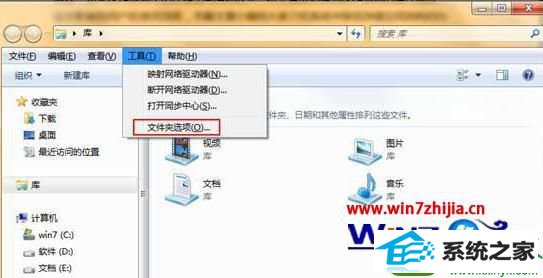
2、在文件夹选项中,选择“查看”选项卡,然后在高级设置窗口中将“始终显示图标,从不显示缩略图”选项取消勾选,接着点击“应用—确定”按钮,如下图所示:
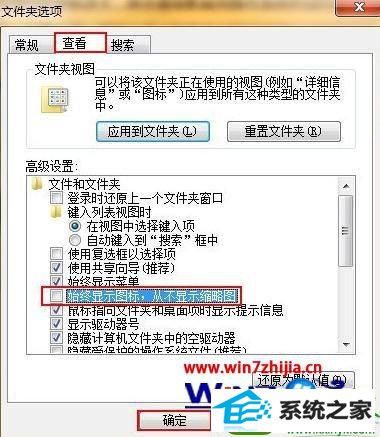
3、关掉文件夹,点击桌面左下角的“开始”按钮,然后选择“运行”,如下图所示:
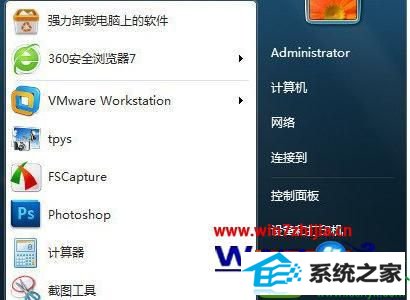
4、输入“cmd”指令后按下回车键确认,如下图所示:

5、进入到命令提示符窗口后,输入“powercfg –h off”指令,按下回车键确认,如下图所示:

关于win10系统电脑磁盘空间变少怎么办这就跟大家分享完了,需要增大磁盘空间的话,可以参考上述的教程来设置。还要其他的电脑系统的使用的疑问的话,建议上官网查看相关的教程。
本站发布的系统与软件仅为个人学习测试使用,不得用于任何商业用途,否则后果自负,请支持购买微软正版软件!
Copyright @ 2022 大师系统版权所有